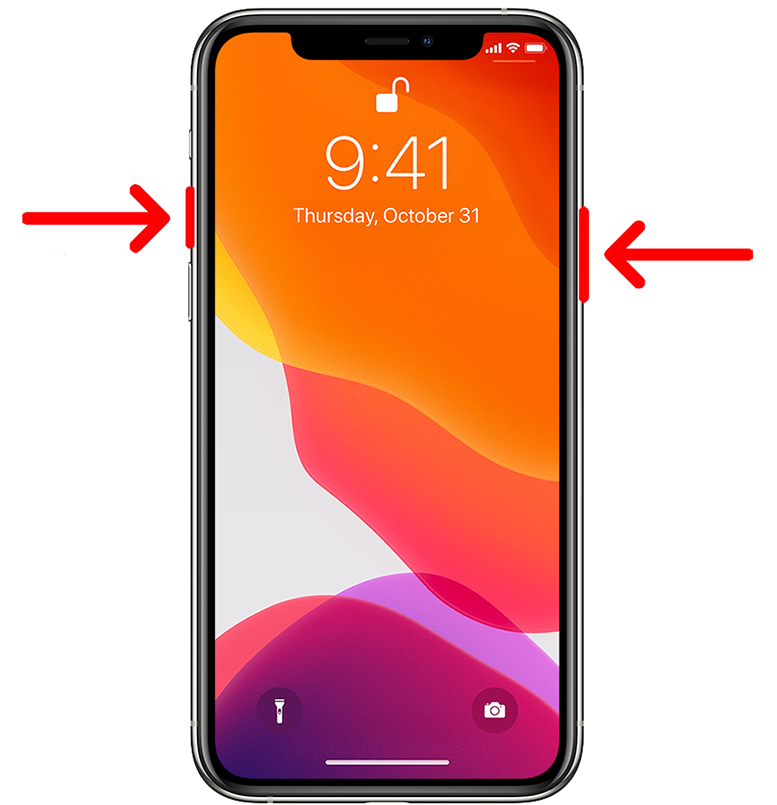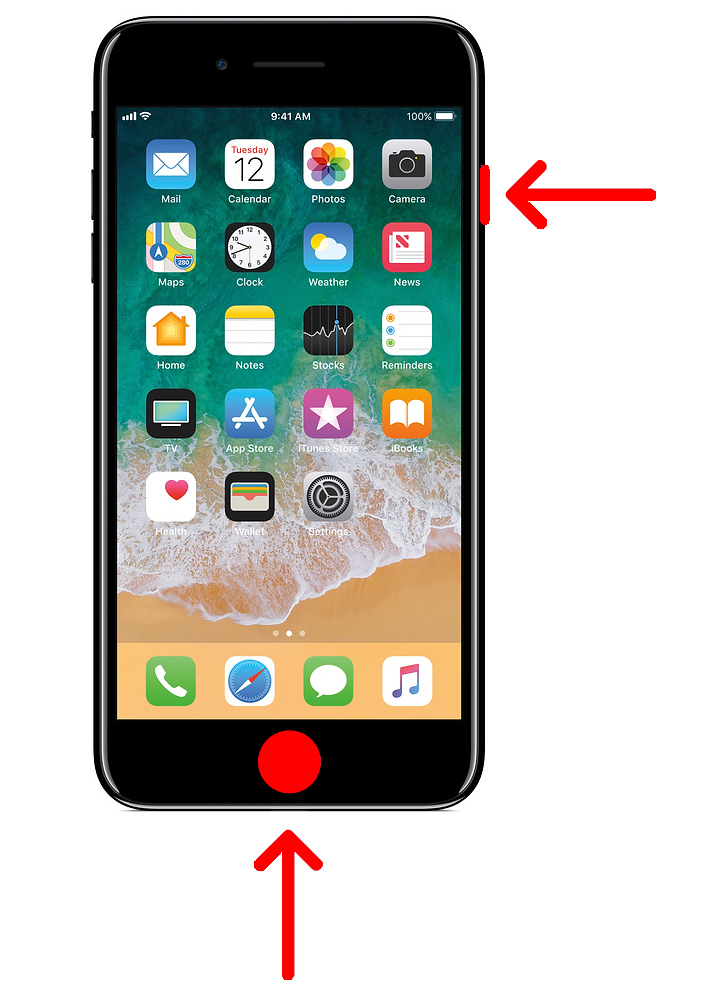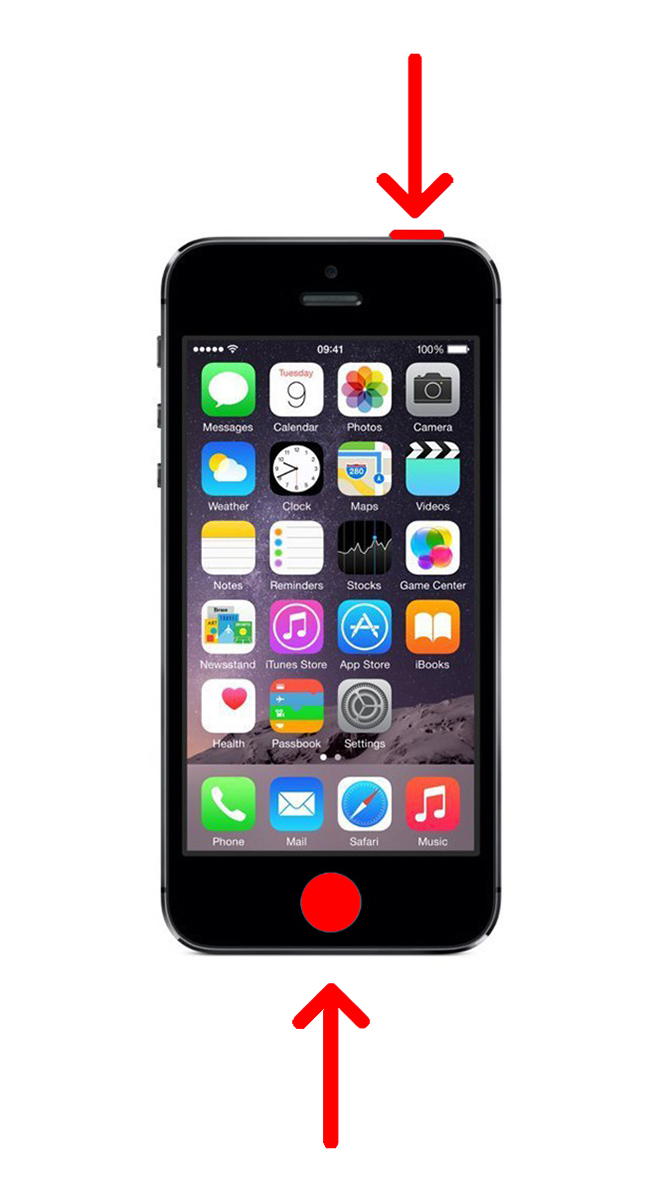ຕ້ອງການຮູບພາບສໍາລັບຂໍ້ຄວາມຂອງທ່ານ, ການປະກາດສື່ມວນຊົນສັງຄົມ, ຫຼືຮູບພາບທີ່ທ່ານພົບເຫັນອອນໄລນ໌? Apple ໄດ້ເຮັດໃຫ້ມັນງ່າຍສໍາລັບທ່ານທີ່ຈະຖ່າຍ screenshot ໃນ iPhone ຂອງທ່ານ, ທີ່ທ່ານສາມາດແກ້ໄຂແລະແບ່ງປັນກັບຫມູ່ເພື່ອນ, ຫຼືເກັບຮັກສາລູກຫລານ. ນີ້ແມ່ນວິທີຖ່າຍຮູບໜ້າຈໍໃນ iPhone X ແລະທຸກລຸ້ນອື່ນໆ.
ວິທີການຖ່າຍຮູບຫນ້າຈໍໃນ iPhone
ການຖ່າຍຮູບຂອງຫນ້າຈໍ iPhone ຂອງທ່ານແມ່ນງ່າຍຄືການກົດປຸ່ມປະສົມປະສານຂອງສອງປຸ່ມ. ຢ່າງໃດກໍຕາມ, ສອງປຸ່ມເຫຼົ່ານີ້ອາດຈະແຕກຕ່າງກັນຂຶ້ນຢູ່ກັບຮູບແບບທີ່ທ່ານກໍາລັງໃຊ້.
ເພື່ອຖ່າຍຮູບໜ້າຈໍດ້ວຍ iPhone X ແລະໃໝ່ກວ່າ, ໃຫ້ກົດປຸ່ມເປີດປິດ ແລະ ເພີ່ມສຽງຂຶ້ນໃນເວລາດຽວກັນ. ເພື່ອຖ່າຍຮູບໜ້າຈໍດ້ວຍ iPhone 8 ແລະກ່ອນໜ້ານັ້ນ, ໃຫ້ກົດປຸ່ມ Power ແລະ Home ໃນເວລາດຽວກັນ.
ວິທີການຖ່າຍຮູບຫນ້າຈໍໃນ iPhone X ແລະຕໍ່ມາ (iPhone 11, iPhone 11 Pro, iPhone 11 Pro Max, iPhone XS, iPhone XS Max, iPhone XR)
- ຕັ້ງຄ່າຫນ້າຈໍທີ່ທ່ານຕ້ອງການທີ່ຈະບັນທຶກໃນ iPhone ຂອງທ່ານ. ເປີດ app ທີ່ກ່ຽວຂ້ອງຫຼືໄປພາກສ່ວນສະເພາະຂອງເວັບໄຊທ໌ທີ່ທ່ານຕ້ອງການທີ່ຈະຖ່າຍຮູບຫນ້າຈໍຂອງ.
- ຈາກນັ້ນກົດປຸ່ມ ການຈ້າງງານ ພາລະ ຍົກສູງປະລິມານ ໃນເວລາດຽວກັນເພື່ອຖ່າຍຮູບຫນ້າຈໍ. ປຸ່ມເປີດປິດແມ່ນຢູ່ເບື້ອງຂວາຂອງໂທລະສັບຂອງທ່ານ ໃນຂະນະທີ່ທ່ານກຳລັງເບິ່ງໜ້າຈໍ. ປຸ່ມເພີ່ມລະດັບສຽງແມ່ນປຸ່ມເທິງສຸດໃນອີກດ້ານໜຶ່ງຂອງໂທລະສັບຂອງທ່ານ.
- ປ່ອຍປຸ່ມທັງສອງ. ທ່ານຈະເຫັນ flash ສີຂາວຢູ່ໃນຫນ້າຈໍຂອງທ່ານ, ປະຕິບັດຕາມດ້ວຍສຽງ shutter (ຖ້າຫາກວ່າສຽງຂອງ iPhone ຂອງທ່ານໄດ້ຖືກເປີດໃຊ້ງານ). ຈາກນັ້ນທ່ານສາມາດປ່ອຍທັງສອງປຸ່ມໄດ້ຢ່າງວ່ອງໄວ. ພາບໜ້າຈໍຈະຖືກບັນທຶກໃສ່ແອັບຮູບພາບຂອງທ່ານໂດຍອັດຕະໂນມັດ. ທ່ານສາມາດຊອກຫາມັນຢູ່ໃນໂຟນເດີ ຮູບພາບທັງຫມົດ ຫຼືໂຟນເດີ ພາບຫນ້າຈໍ .
- ຄລິກທີ່ຮູບຕົວຢ່າງເພື່ອເບິ່ງ ຫຼືແກ້ໄຂຮູບໜ້າຈໍຂອງທ່ານ. ທັນທີຫຼັງຈາກຖ່າຍຮູບໜ້າຈໍ, ທ່ານຈະເຫັນຮູບຫຍໍ້ຊົ່ວຄາວຢູ່ມຸມຊ້າຍລຸ່ມຂອງໜ້າຈໍໂທລະສັບຂອງທ່ານ. ທ່ານສາມາດຄລິກໃສ່ຮູບຫຍໍ້ນີ້ຖ້າຫາກວ່າທ່ານຕ້ອງການທີ່ຈະເປີດ screenshot ໄດ້ ທີ່ຈະໄດ້ຮັບການດັດແກ້ , ຫຼືປັດມັນໄປທາງຊ້າຍຖ້າທ່ານຕ້ອງການບັນທຶກມັນໄວ້ພາຍຫຼັງ.
ວິທີການຖ່າຍຮູບຫນ້າຈໍໃນ iPhone 6, 7, ຫຼື 8
- ຕັ້ງຄ່າຫນ້າຈໍທີ່ທ່ານຕ້ອງການທີ່ຈະບັນທຶກໃນ iPhone ຂອງທ່ານ.
- ຄລິກໃສ່ປຸ່ມ ພະລັງງານ ພາລະ صفحةصفحةصفحةئصفحة ໃນເວລາດຽວກັນເພື່ອຖ່າຍຮູບຫນ້າຈໍ. ປຸ່ມເປີດປິດຈະຢູ່ເບື້ອງຂວາຂອງໂທລະສັບຂອງທ່ານໃນຂະນະທີ່ທ່ານກຳລັງເບິ່ງໜ້າຈໍ. ປຸ່ມໂຮມແມ່ນປຸ່ມວົງມົນຕັ້ງຢູ່ທາງລຸ່ມຂອງໜ້າຈໍ.
- ປ່ອຍປຸ່ມທັງສອງ. ເມື່ອຫນ້າຈໍຂອງທ່ານກະພິບເປັນສີຂາວ, ທ່ານສາມາດປ່ອຍທັງສອງປຸ່ມ. ພາບໜ້າຈໍຈະຖືກບັນທຶກໃສ່ແອັບຮູບພາບຂອງທ່ານໂດຍອັດຕະໂນມັດ.
- ໃຫ້ຄລິກໃສ່ຮູບຫຍໍ້ເພື່ອເບິ່ງພາບຫນ້າຈໍຂອງທ່ານ. ຫຼັງຈາກທີ່ທ່ານຖ່າຍຮູບພາບຫນ້າຈໍ, ທ່ານຈະເຫັນຮູບຫຍໍ້ຊົ່ວຄາວຢູ່ໃນແຈເບື້ອງຊ້າຍລຸ່ມຂອງຫນ້າຈໍຂອງທ່ານ. ທ່ານສາມາດຄລິກເພື່ອເປີດມັນ ຫຼືປັດຊ້າຍເພື່ອບັນທຶກມັນ.
ວິທີການຖ່າຍຮູບໜ້າຈໍໃນ iPhone 5 ຫຼືກ່ອນໜ້ານັ້ນ
- ຕັ້ງຄ່າຫນ້າຈໍທີ່ທ່ານຕ້ອງການທີ່ຈະບັນທຶກໃນ iPhone ຂອງທ່ານ.
- ກົດປຸ່ມ . ຄ້າງໄວ້ ພະລັງງານ ແລະປຸ່ມ ຕົ້ນຕໍໃນເວລາດຽວກັນ. ໃນ iPhone ລຸ້ນເກົ່າ, ປຸ່ມເປີດປິດແມ່ນຢູ່ເບື້ອງຂວາເທິງສຸດຂອງ iPhone ຂອງທ່ານ. ປຸ່ມໂຮມແມ່ນປຸ່ມວົງມົນຢູ່ລຸ່ມສຸດຂອງໜ້າຈໍ.
- ປ່ອຍປຸ່ມທັງສອງ. ພາບໜ້າຈໍຈະຖືກບັນທຶກໄວ້ໂດຍອັດຕະໂນມັດໃນແອັບ Photos ໃນໂຟນເດີໃດໜຶ່ງ ມ້ວນກ້ອງຖ່າຍຮູບ.